在PPT中添加图片并掌握相关技巧可以显著提升演示文稿的视觉效果。以下是详细方法和技巧:
一、基础插入方法
直接插入本地图片
打开PPT,选择目标幻灯片 → 点击顶部菜单栏的“插入” → 选择“图片” → 从本地设备选择文件并插入。
快捷操作:直接拖拽图片文件到幻灯片中,或复制图片后粘贴到PPT。
插入在线图片
通过“插入” → “图片” → “在线图片”,输入关键词搜索并插入网络图片(需注意版权)。
二、进阶技巧
调整图片大小与位置
拖动图片边框调整大小,按住图片拖动移动位置。
保持比例:按住Shift键拖动角落手柄可等比例缩放。
图片格式优化
裁剪:选中图片 → 点击“格式” → “裁剪” → 调整保留区域。
样式美化:应用预设边框、阴影或艺术效果(如模糊、锐化)。
透明背景:使用“删除背景”工具去除多余部分。
图片填充形状
先插入形状(如圆形)→ 右键“设置形状格式” → 选择“图片填充” → 插入图片。
层级与文字环绕
右键图片 → “置于顶层/底层”调整层级,或通过“格式” → “排列”调整。
三、实用建议
分辨率:优先使用高清图片,避免放大后模糊。
版权合规:确保图片可商用(推荐使用无版权图库)。
快速替换:右键图片 → “更改图片”可替换内容保持原样式。
批量操作:用“格式刷”复制图片样式到其他幻灯片。
通过以上方法,您可以高效地插入并优化PPT中的图片,增强演示效果。如需进一步调整(如动画或SmartArt结合),可补充具体需求。
(责任编辑:佚名)